Dynamische Gruppen
Jamf Pro ermöglicht die Erstellung dynamischer Gruppen mit verwalteten Computern, Mobilgeräten oder Benutzern. Für die Erstellung der dynamischen Gruppen können ein oder mehrere Bestandsattribute verwendet werden.
Weitere Informationen zu Bestandsattributen, die für die Erstellung dynamischer Gruppen verfügbar sind, finden Sie in den folgenden Abschnitten:
Wenn in Jamf Pro ein SMTP-Server eingerichtet ist, können Sie auch E-Mail-Mitteilungen für die Gruppe aktivieren. Dadurch erhalten Jamf Pro Benutzer jedes Mal per E-Mail eine Mitteilung, wenn sich die Gruppenmitgliedschaft ändert. Informationen zum Einrichten eines SMTP-Servers und Aktivieren von E-Mail-Mitteilungen für Jamf Pro Benutzeraccounts finden Sie unter Integrieren eines SMTP-Servers und E-Mail-Mitteilungen.
Nach dem Erstellen einer dynamischen Gruppe können Sie die zugehörigen Mitglieder anzeigen.
Erstellen einer dynamischen Gruppe
-
Melden Sie sich bei Jamf Pro an.
-
Klicken Sie im oberen Seitenbereich auf Computer, Geräte oder Benutzer.
-
Klicken Sie auf Dynamische Computergruppen, Dynamische Gerätegruppen oder Dynamische Benutzergruppen.
-
Klicken Sie auf Neu
 und konfigurieren Sie die Grundeinstellungen für diese Gruppe.
und konfigurieren Sie die Grundeinstellungen für diese Gruppe. -
Wählen Sie zum Aktivieren von E-Mail-Mitteilungen das Markierungsfeld Send email notification on membership change (Bei Änderung der Gruppenmitgliedschaft E-Mail-Mitteilung senden) aus.
-
Klicken Sie auf den Tab Kriterien und fügen Sie Kriterien für die Gruppe hinzu:
-
Klicken Sie auf Hinzufügen
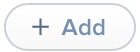 .
. -
Klicken Sie für das hinzuzufügende Kriterium auf Auswählen.
Hinweis: Es werden nur die 30 am häufigsten verwendeten Kriterien aufgeführt. Klicken Sie zum Anzeigen weiterer Kriterien auf Erweiterte Kriterien anzeigen.
-
Wählen Sie im Einblendmenü Operator einen Operator aus.
-
Geben Sie im Feld Wert einen Wert ein oder klicken Sie auf Browse (Durchsuchen)
 , um nach einem Wert zu suchen.
, um nach einem Wert zu suchen. -
Wiederholen Sie ggf. die Schritte a. bis d. für alle weiteren hinzuzufügenden Kriterien.
Hinweis: Wenn Sie für die Erstellung einer dynamischen Gruppe keine Kriterien festlegen, werden dieser Gruppe alle verwalteten Computer, Mobilgeräte oder Benutzer als Mitglieder hinzugefügt.
-
-
Wählen Sie in den Einblendmenüs unter Und/Oder einen Operator aus, um die Beziehungen zwischen den Kriterien festzulegen.
-
Um Kriterien zu gruppieren und mehrere Operationen zu kombinieren, fügen Sie aus den Einblendmenüs Klammern um die Kriterien hinzu, die Sie gruppieren möchten.
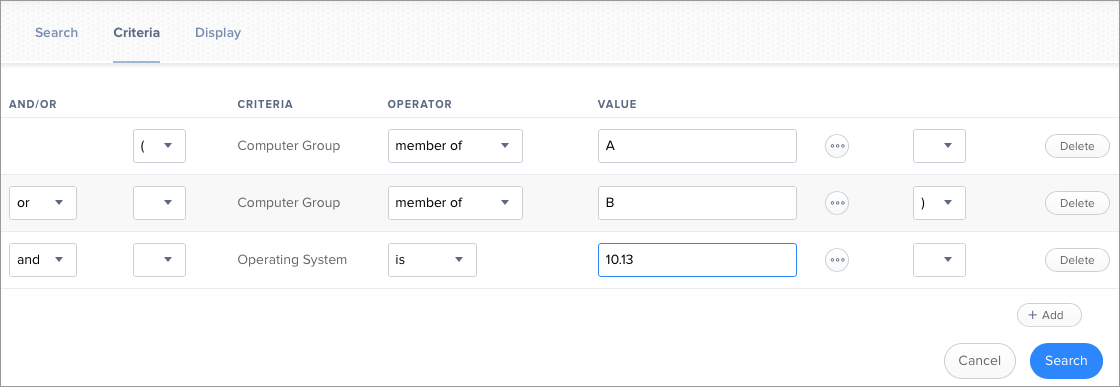
-
(Optional) Sie können beim Erstellen einer dynamischen Mobilgerätegruppe festlegen, dass an Mobilgeräte, die dieser Gruppe als Mitglieder hinzugefügt werden, zuvor konfigurierte Fernbefehle gesendet werden. Beispiel: Sie können den Fernbefehl „Hintergrundbild festlegen“ so konfigurieren, dass automatisch das gewünschte Hintergrundbild auf Geräten festgelegt wird, die der dynamischen Gruppe als Mitglieder hinzugefügt werden. Klicken Sie auf den Tab Automatische Verwaltung und konfigurieren Sie die Fernbefehle, die an Geräte gesendet werden sollen, die der Gruppe als Mitglieder hinzugefügt werden.
-
Klicken Sie auf Speichern
 und dann auf Anzeigen
und dann auf Anzeigen  .
.
Die Kriterien in der Gruppe werden in der Reihenfolge abgearbeitet, in der sie aufgeführt werden (von oben nach unten).
Die Mitglieder der Gruppe werden bei jedem Auftreten der folgenden Ereignisse aktualisiert:
-
Von Computern, die die für eine Gruppe festgelegten Kriterien erfüllen bzw. nicht erfüllen, werden Bestandsinformationen an Jamf Pro übermittelt.
Hinweis: Einige Bestandsattribute werden nicht beim Übermitteln von Bestandsinformationen, sondern beim Einchecken der Computer aktualisiert (z. B. beim letzten Check-In). Die Mitglieder dynamischer Gruppen, deren Kriterien auf diesen Attributen basieren, werden bei jedem Check-In der Computer aktualisiert.
-
Von Mobilgeräten, die die für eine Gruppe festgelegten Kriterien erfüllen bzw. nicht erfüllen, wird eine Verbindung mit Jamf Pro hergestellt.
-
Die Benutzerinformationen werden bearbeitet.
Anzeigen der Mitglieder einer dynamischen Gruppe
-
Melden Sie sich bei Jamf Pro an.
-
Klicken Sie im oberen Seitenbereich auf Computer, Geräte oder Benutzer.
-
Klicken Sie auf Dynamische Computergruppen, Dynamische Gerätegruppen oder Dynamische Benutzergruppen.
-
Klicken Sie auf die dynamische Gruppe, deren Mitglieder Sie anzeigen möchten.
-
Klicken Sie auf Anzeigen
 .
.
Eine Liste der Gruppenmitgliedschaften wird angezeigt.
Weiterführende Informationen
Weiterführende Informationen finden Sie in den folgenden Abschnitten dieses Leitfadens:
-
Computerberichte
Hier erfahren Sie, wie Sie Daten in der Liste der Gruppenmitgliedschaften in verschiedene Dateiformate exportieren. -
Massenaktionen für Computer
Hier erfahren Sie, wie Sie Massenaktionen für Gruppenmitgliedschaften durchführen. -
Mobilgeräteberichte
Hier erfahren Sie, wie Sie Daten in der Liste der Gruppenmitgliedschaften in verschiedene Dateiformate exportieren. -
Massenaktionen für Mobilgeräte
Hier erfahren Sie, wie Sie Massenaktionen für Gruppenmitgliedschaften durchführen. -
Bereich
Hier erfahren Sie, wie Sie den Anwendungsbereich anhand von Computer-, Mobilgeräte- oder Benutzergruppen konfigurieren.